Als u aanpassingen heeft gedaan in Windows via het de groepsbeleid editor, dan is het aan te raden om van de groepsbeleid instellingen een back-up te maken.
In het geval dat er een probleem ontstaat, dan hoeft u niet de gehele groepsbeleid instellingen opnieuw toe te passen. Het instellen van een groepsbeleid vergt nogal wat inspanning. Een back-up voorkomt dat u deze instellingen nogmaals moet toepassen.
Ook kan ik me voorstellen dat als u een groepsbeleid eenmaal heeft ingesteld u deze makkelijk wilt toepassen op een andere lokale computer. Een back-up kunt u hiervoor gebruiken.
Meld u dan aan voor onze nieuwsbrief.
Back-up maken van Windows Groepsbeleid instellingen
U kunt op twee manieren een back-up maken van een groepsbeleid. De eerste manier is handmatig, u kopieert mappen en bestanden en plaatst deze op een veilige plek. De tweede manier is een via een PowerShell back-up script.
Handmatig back-up maken van groepsbeleid instellingen
In de “System32” map op een Windows computer bevindt zich de “GroupPolicy” map. Deze map is verborgen. Als u van deze map met inhoud een back-up maakt, heeft u een groepsbeleid back-up.
Open de Windows verkenner. Ga naar de map c:\windows\system32\. Klik vervolgens in het menu op “weergeven” en hierna op “verborgen items“.
U ziet nu de map “GroupPolicy”. Kopieer deze map naar een veilige locatie om een back-up te hebben van de groepsbeleid instellingen van deze lokale PC.
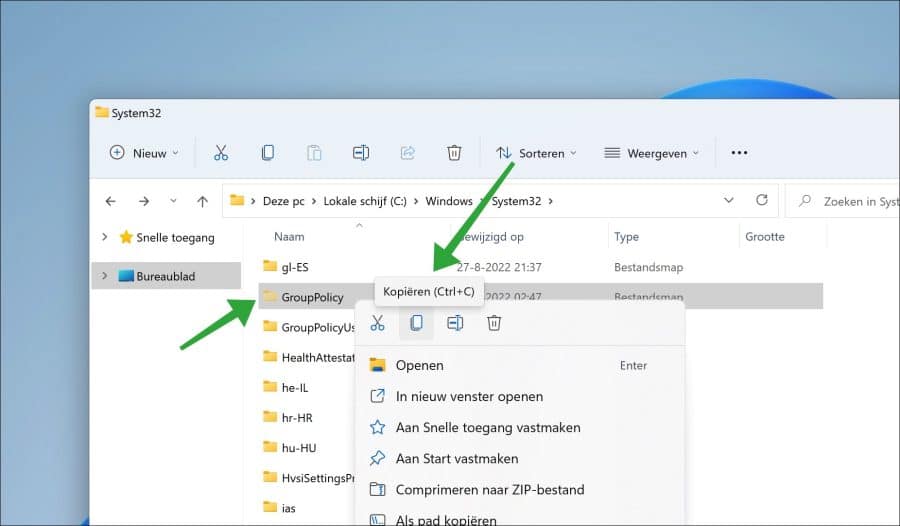
PowerShell script om back-up te maken van groepsbeleid instellingen
Het is nog makkelijker om een script te gebruiken. U kunt onderstaand script gebruiken:
$backuppath = "C:\GroupPolicy_Backup"
$date = Get-Date -Format "yyyy-MM-dd_HHmmss"
$backupfile = "GroupPolicyBackup_$date.zip"
$source = "$env:SystemRoot\System32\GroupPolicy"
$destination = "$backuppath\$backupfile"
If (!(Test-Path -Path $backuppath)) {
New-Item -ItemType Directory -Path $backuppath
}
Compress-Archive -Path $source -DestinationPath $destination
De back-up wordt opgeslagen in “C:\GroupPolicy_Backup” met een archiefbestand en datum.
Houdt er rekening mee dat u eerst scripts moet toestaan via het “Set-ExecutionPolicy Unrestricted” commando in PowerShell.
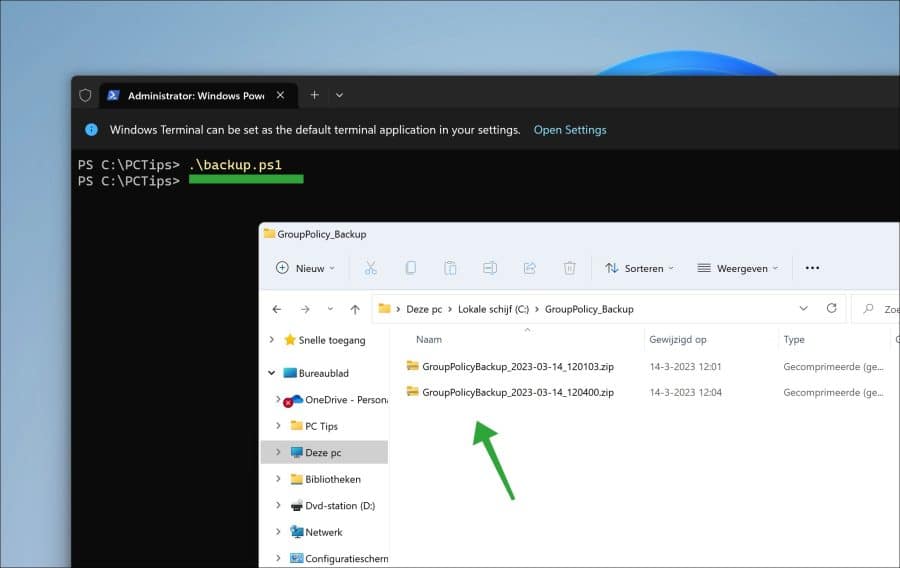
Ik hoop u hiermee geholpen te hebben. Bedankt voor het lezen!

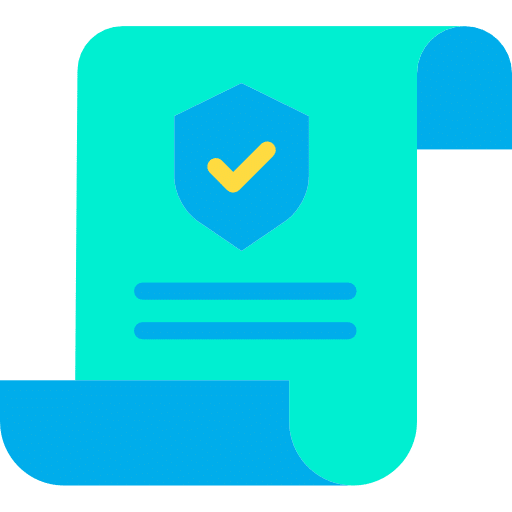
Help mee
Mijn computertips zijn gratis en bedoeld om andere mensen te helpen. Door deze pc-tip te delen op een website of social media, helpt u mij meer mensen te bereiken.Overzicht met computertips
Bekijk ook mijn uitgebreide overzicht met praktische computertips, overzichtelijk gesorteerd per categorie.Computerhulp nodig?
Loopt u vast met uw pc, laptop of software? Stel uw vraag op ons computerforum en krijg gratis computerhulp van ervaren leden en experts.